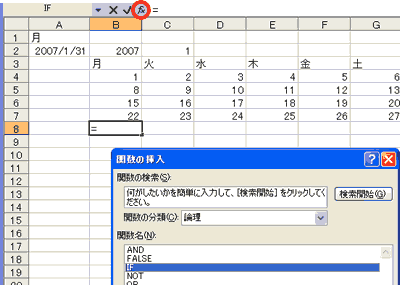  |
 |
 |
 |
 |
セル「B8」をクリックし、数式バーの [ 関数の挿入 ](  ) をクリックします。 ) をクリックします。 |
 |
 |
 |
 |
 |
 |
 |
 |
表示される「関数の挿入」画面で、ここでは先に利用した「関数名」欄の一覧より [IF]
をクリック ( 青く反転 ) し、 をクリックします。 をクリックします。 |
 |
 |
 |
 |
| 「関数名」欄に [IF] がない場合は、操作 3 を参照してください。 |
|
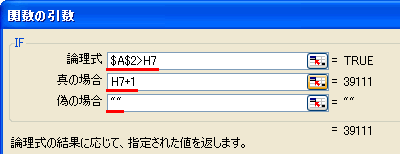 |
 |
 |
 |
 |
左図の画面に切り替わるので、
「論理式」ボックスをクリックし、セル「A2」をクリックし、キーボードの「F4」キーをクリックします。
「$A$2」と表示されます。続けて「>H7」と入力
「真の場合」ボックスに「H7+1」と入力
「偽の場合」ボックスに「""」と入力し、 をクリックします。 をクリックします。 |
 |
 |
 |
 |
| ※ |
セル「H7」は前日の日付が入力されたセルです。 |
|
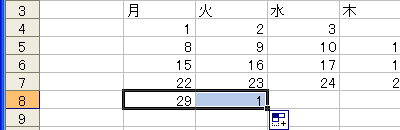 |
 |
 |
 |
 |
セル「B8」をクリックし、マウスポインタをセルの右下にあわせると (+) に変わるので、そのままセル「C8」にドラッグします。 |
 |
 |
 |
 |
|
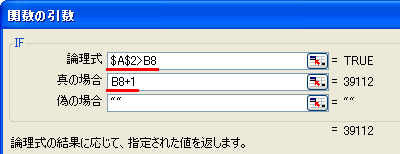 |
 |
 |
 |
 |
セル「C8」をクリックし、数式バーの [ 関数の挿入 ](  ) をクリックすると、左図の画面が表示されるので、「論理式」と「真の場合」の各ボックスに入力されている「I7」をキーボードの 【Delete】 キーで削除し、「B8」に入力しなおし、 ) をクリックすると、左図の画面が表示されるので、「論理式」と「真の場合」の各ボックスに入力されている「I7」をキーボードの 【Delete】 キーで削除し、「B8」に入力しなおし、 をクリックします。 をクリックします。 |
 |
 |
 |
 |
|
 |
関数の引数の意味
前日の日付よりも月末の日付 ( セル「A2」) が大きければ、前日の日付にプラス 1 をして表示、そうでない場合 ( セル「A2」よりも大きい場合は翌月になるので
) は、空白にするという意味です。 |
|
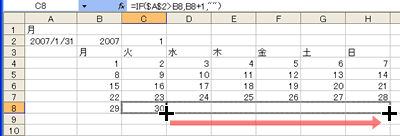 |
 |
 |
 |
 |
セル「C8」が選択されている状態で、マウスポインタをセルの右下にあわせると (+) に変わるので、そのままセル「H8」までドラッグします。 |
 |
 |
 |
 |
|
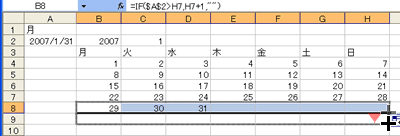 |
 |
 |
 |
 |
続けて、セル「B8」からセル「H8」(5 週目 ) までをドラッグで選択し、マウスポインタをセル「H8」の右下にあわせると
(+) に変わるので、そのままセル「H9」(6 週目の最後 ) までドラッグします。 |
 |
 |
 |
 |
|